 |
|
|
| |
名片设计 CorelDRAW Illustrator AuotoCAD Painter 其他软件 Photoshop Fireworks Flash |
|
效果  1.打开素材图片,进入通道调板,新建通道。  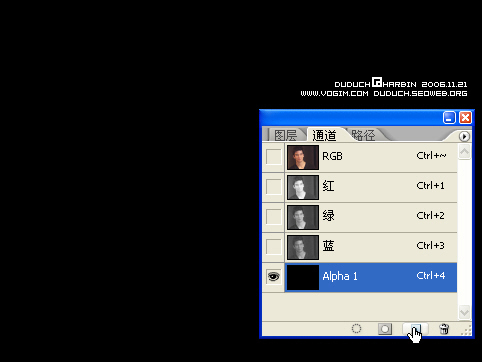
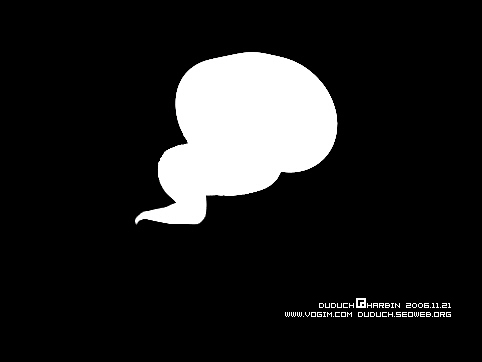

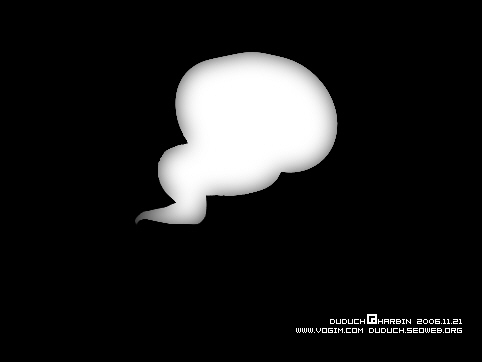 4.“滤镜”―“锐化”―“USM锐化”,数量、阈值拖到最大,半径根据缩略图设置,确定。 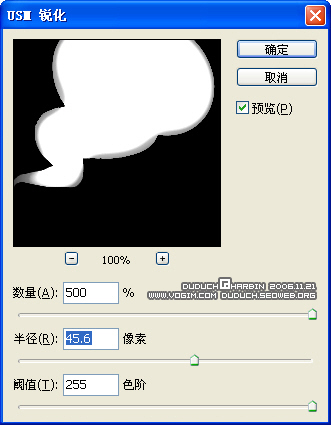
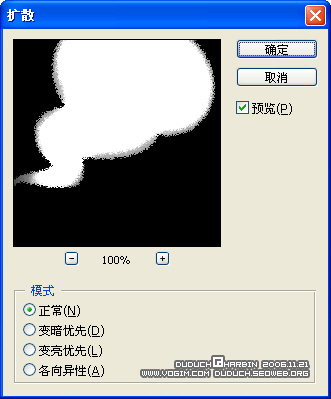
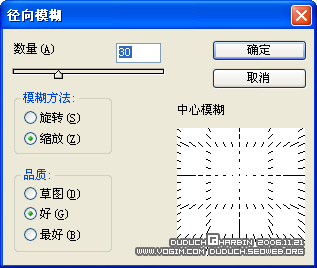 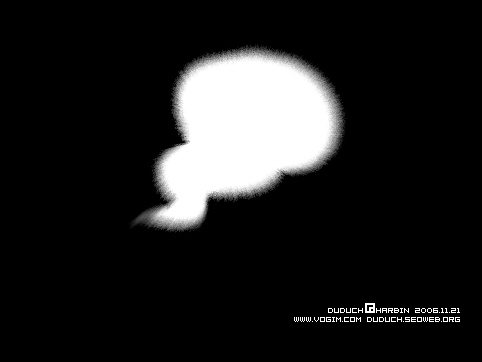
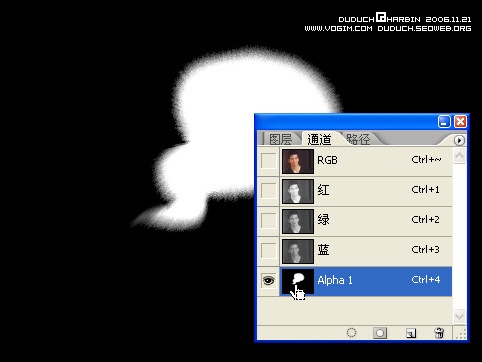 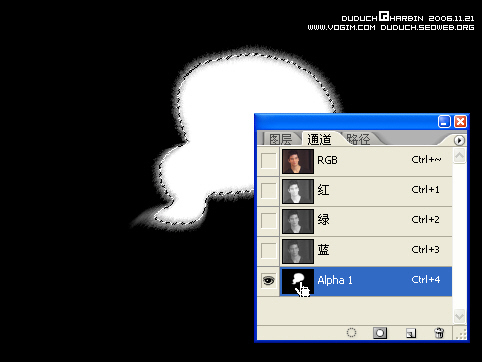 8.保持选区,返回图层,复制背景图层,点击新建图层蒙板。 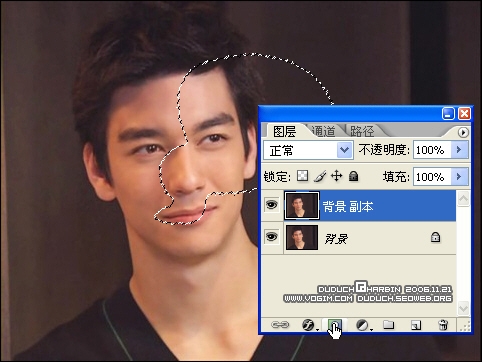
 返回类别: Photoshop教程 上一教程: Photoshop制作超酷的实物打散效果 下一教程: Photoshop制作精致的绸缎字 您可以阅读与"Photoshop制作墨迹像框效果"相关的教程: · 利用画笔工具轻松制作墨迹效果 · Photoshop制作光感渐隐线框效果 · 制作金属画框效果 · Photoshop制作剪纸字效果 · photoshop制作立体光亮文字效果 |
| 快精灵印艺坊 版权所有 |
首页 |
||